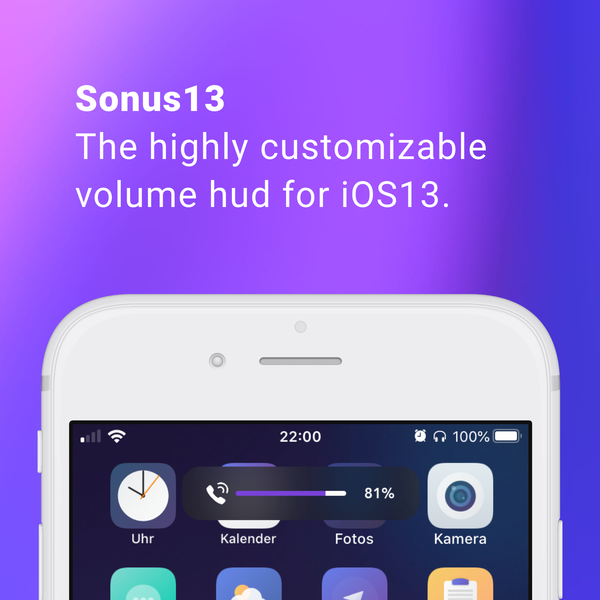

Zum ersten Mal seit Jahren hat iOS 13 ein überarbeitetes Volumen-HUD für die iOS-Plattform eingeführt. Während die Neugestaltung endlich die aufdringliche Lautstärke beseitigt hat, mit der die HUD-Monstrosität der iPhone-Nutzer so lange gelebt hat, bedeutet dies nicht, dass es allen gefällt, wie die neue Oberfläche aussieht.
Wenn Sie einen Jailbreak haben und auf der Suche nach einem erweiterten Volumen-HUD-Erlebnis sind, das großartige Leichtathletik und endlose Anpassungsmöglichkeiten in einem Paket vereint, sollten Sie auf keinen Fall auf einen neu veröffentlichten Jailbreak-Tweak verzichten, der synchronisiert wird Sonus13 von iOS-Entwickler ubik.
Sonus13 baut auf den Erfolgen von Sonus12 für iOS 12 auf, enthält jedoch alles, was erforderlich ist, um angesichts der zahlreichen Änderungen in iOS 13 relevant zu bleiben. Mit der Optimierung können Benutzer das Erscheinungsbild ihres Volume-HUD mit benutzerdefinierten Farben, physischen Merkmalen und Verhalten konfigurieren. unter anderem.
Nach der Installation von Sonus13 finden Sie in der Einstellungen-App einen speziellen Einstellungsbereich, in dem Sie die Optimierung nach Ihren Wünschen konfigurieren können:

Hier kannst du:
- Schalten Sie Sonus13 bei Bedarf ein oder aus
- Konfigurieren Sie die Ästhetik des Lautstärkereglers
- Konfigurieren Sie den Volume-HUD-Hintergrund
- Konfigurieren Sie die Lautstärke-HUD-Position auf Ihrem Bildschirm
- Spielen Sie mit den Optionen der Statusleiste
- Mit Anzeigeoptionen basteln
- Experimentieren Sie mit den Animationsoptionen
- Probieren Sie einige zusätzliche Optionen aus
- Exportieren Sie ein vorhandenes Volume-HUD-Design
- Importieren Sie ein vorhandenes Volume-HUD-Design
- Setzen Sie alle Optionen auf ihre Standardeinstellungen zurück
Bei einem tieferen Eintauchen in einige dieser Zellen finden Benutzer folgende Optionen:

Schieberegler
- Aktivieren oder deaktivieren Sie die dynamische Farbgebung
- Wählen Sie eine Mindestvolumenfarbe
- Wählen Sie eine maximale Volumenfarbe
- Konfigurieren Sie eine Schiebereglerstärke
- Konfigurieren Sie eine Slider-Länge
- Aktivieren oder deaktivieren Sie die volle Breite
- Abgerundete Ecken aktivieren oder deaktivieren
- Aktivieren oder deaktivieren Sie die vertikale Darstellung
Positionierung
- Wählen Sie die Anzeigeposition:
- Links
- Center
- Richtig
- Konfigurieren Sie eine X-Position im Hochformat
- Konfigurieren Sie eine X-Position im Querformat
- Konfigurieren Sie eine Y-Position am unteren Bildschirmrand
- Konfigurieren Sie eine Y-Position im Hochformat
- Konfigurieren Sie eine Y-Position im Querformat
Hintergrund
- Aktivieren oder deaktivieren Sie eine benutzerdefinierte Hintergrundfarbe
- Konfigurieren Sie eine bevorzugte Hintergrundfarbe
- Aktivieren oder deaktivieren Sie die Hintergrundbeschattung
- Aktivieren oder deaktivieren Sie die Hintergrundunschärfe
- Wählen Sie einen bevorzugten Unschärfestil:
- Licht
- Regulär
- Dunkel
- Konfigurieren Sie einen benutzerdefinierten Rahmenradius
- Konfigurieren Sie die linke und rechte Polsterung
- Konfigurieren Sie die obere und untere Polsterung
Andere Optionen, mit denen Benutzer herumspielen können, sind:

Statusleiste
- Alles verstecken
- Verstecke nur die Zeit
- Verstecken Sie die Trägerinformationen
- Verstecken Sie die Batterieinformationen
Indikatoren
- Blenden Sie die Ruftonanzeige aus
- Blenden Sie die Medienanzeige aus
- Blenden Sie die Volumenprozentsatzanzeige aus
- Konfigurieren Sie eine benutzerdefinierte Größe:
- Klein
- Regulär
- Groß
- Extra groß
- Einzelnen Indikator anzeigen
- Konfigurieren Sie eine benutzerdefinierte Farbe
Animation
- Aktivieren oder deaktivieren Sie eine Überblendanimation
- Konfigurieren Sie, wie lange das Volume-HUD auf dem Bildschirm angezeigt wird
- Konfigurieren Sie die Animationsdauer
- Konfigurieren Sie die Dauer des Schiebereglers
Extras
- Schalten Sie die haptische Rückmeldung bei Bedarf ein oder aus
- Aktivieren Sie den Modus "Immer anzeigen" für das Volume-HUD, damit es niemals verschwindet
Apple hat mit dem nativen HUD für iOS 13-Volumes sicherlich einiges verbessert, aber Sonus13 ist ein wunderbares Upgrade, da die Optimierung in Bezug auf die Benutzerkonfiguration so viel zu bieten hat.
Wenn Sie Sonus13 ausprobieren möchten, können Sie es für 1,75 USD im Packix-Repository Ihres bevorzugten Paketmanagers erwerben. Die in diesem Artikel behandelte Optimierung ist nur mit iOS 13-Geräten mit Jailbreak kompatibel. Wenn Sie jedoch iOS 12 verwenden, können Sie stattdessen Sonus12 herunterladen.
Werden Sie Sonus13 in Ihr Jailbreak-Tweak-Arsenal aufnehmen? Lass es uns in den Kommentaren wissen.











